Google Docsのドキュメントを別の言語に翻訳したい場合、ここに来れば正解です。この手順では、Google Docsの翻訳機能を使用して、ドキュメントを効果的に目的の言語に翻訳する方法を段階的に示します。国際的な同僚とコミュニケーションを取ったり、コンテンツをより広い観客に公開するために作業している場合でも、Google Docsの組み込み翻訳機能は便利なツールです。
重要なポイント:
- Google Docsはドキュメントを簡単に他の言語に翻訳できます。
- 翻訳機能はオリジナルのコピーを作成します。
- 結果は異なる場合があるため、修正が必要です。
- 言語設定を手動で変更できます。
ステップバイステップガイド
Google Docsでドキュメントを翻訳するには、次のように進みます:
最初に翻訳したいGoogle Docsドキュメントを開きます。翻訳したい内容がすべて準備完了していることを確認してください。ドキュメントが準備できたら、上部のメニューバーで「Tools」を検索します。そこで翻訳プロセスが始まります。
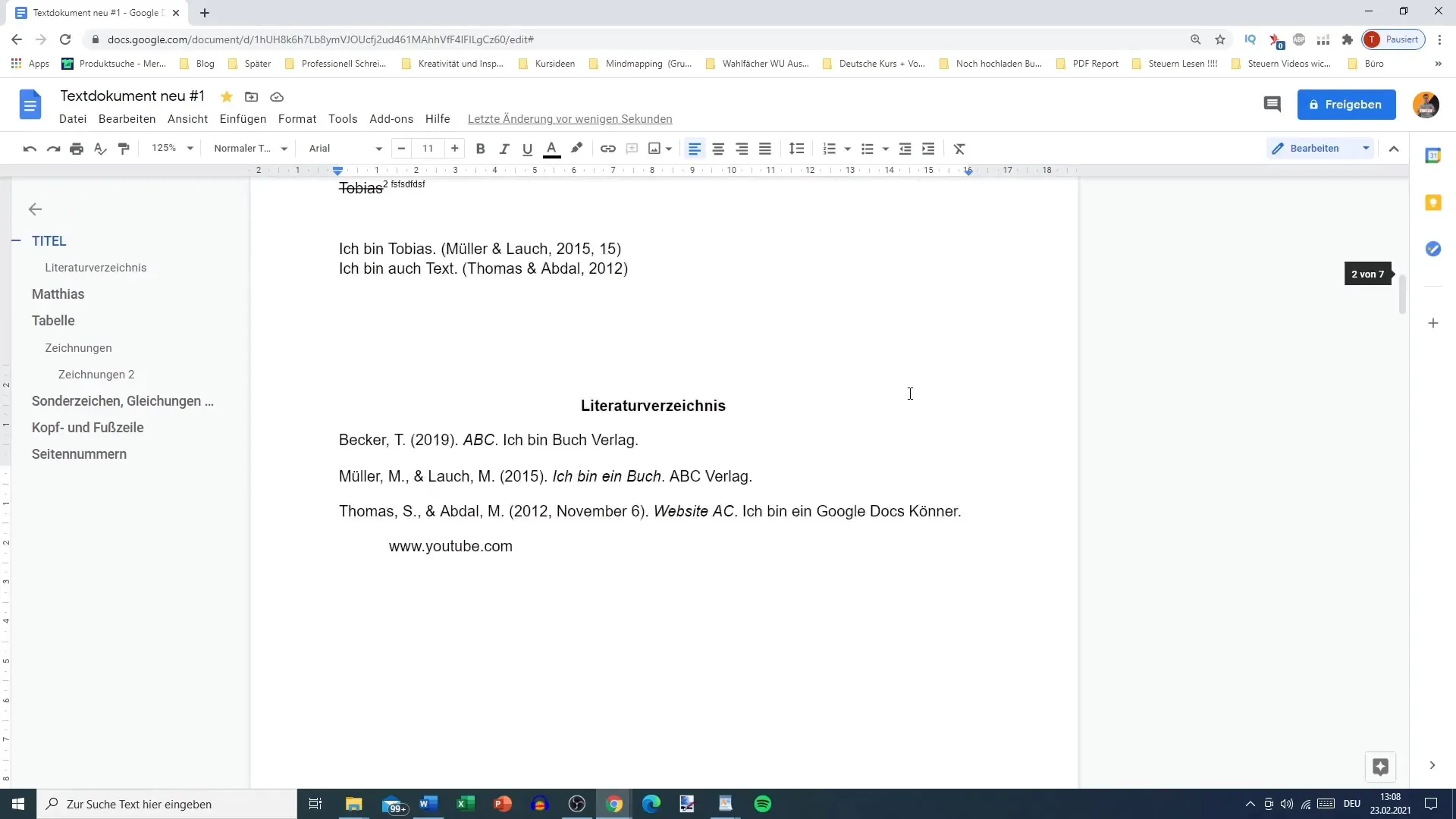
「Tools」をクリックし、「Dokument übersetzen」を選択します。これにより、翻訳のための特定の設定を行う新しいウィンドウが開きます。目的言語を選択し、翻訳後のドキュメントの新しいタイトルを入力できます。
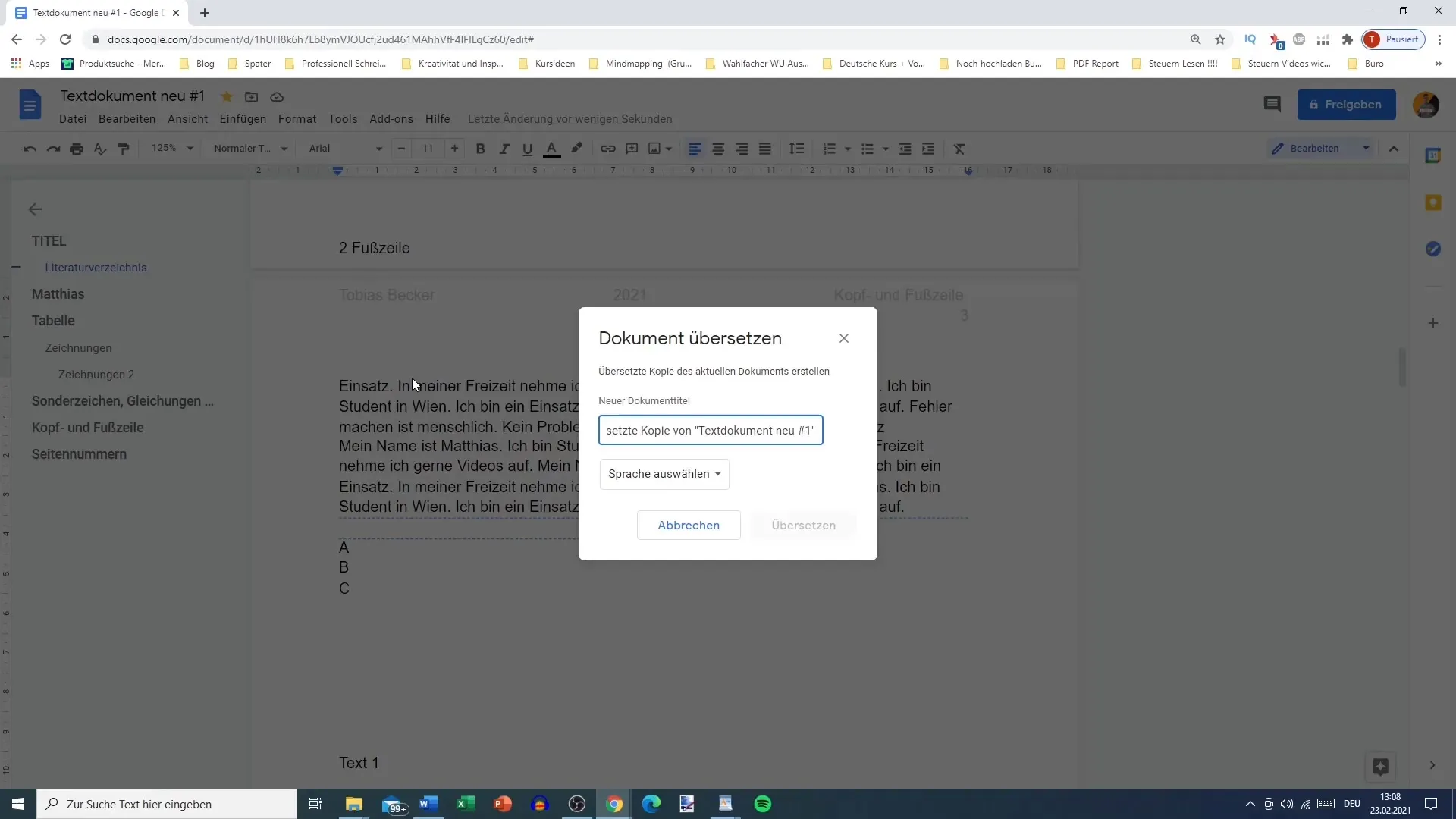
後で再度見つけやすいタイトルを選択することが重要です。Google Docsは選択した言語でドキュメントのコピーを作成します。すべてを翻訳するには、「Übersetzen」をクリックしてください。すると翻訳が開始され、選択した言語の新しいドキュメントのコピーが表示されます。
翻訳プロセスが終了すると、新しいドキュメントが表示されます。ここで翻訳を確認し、期待どおりに翻訳されているかどうかを確認できます。自動翻訳が完璧ではないことにすぐ気づくでしょう。複雑な文章や専門用語にはエラーが発生する可能性があり、手動で修正する必要があります。
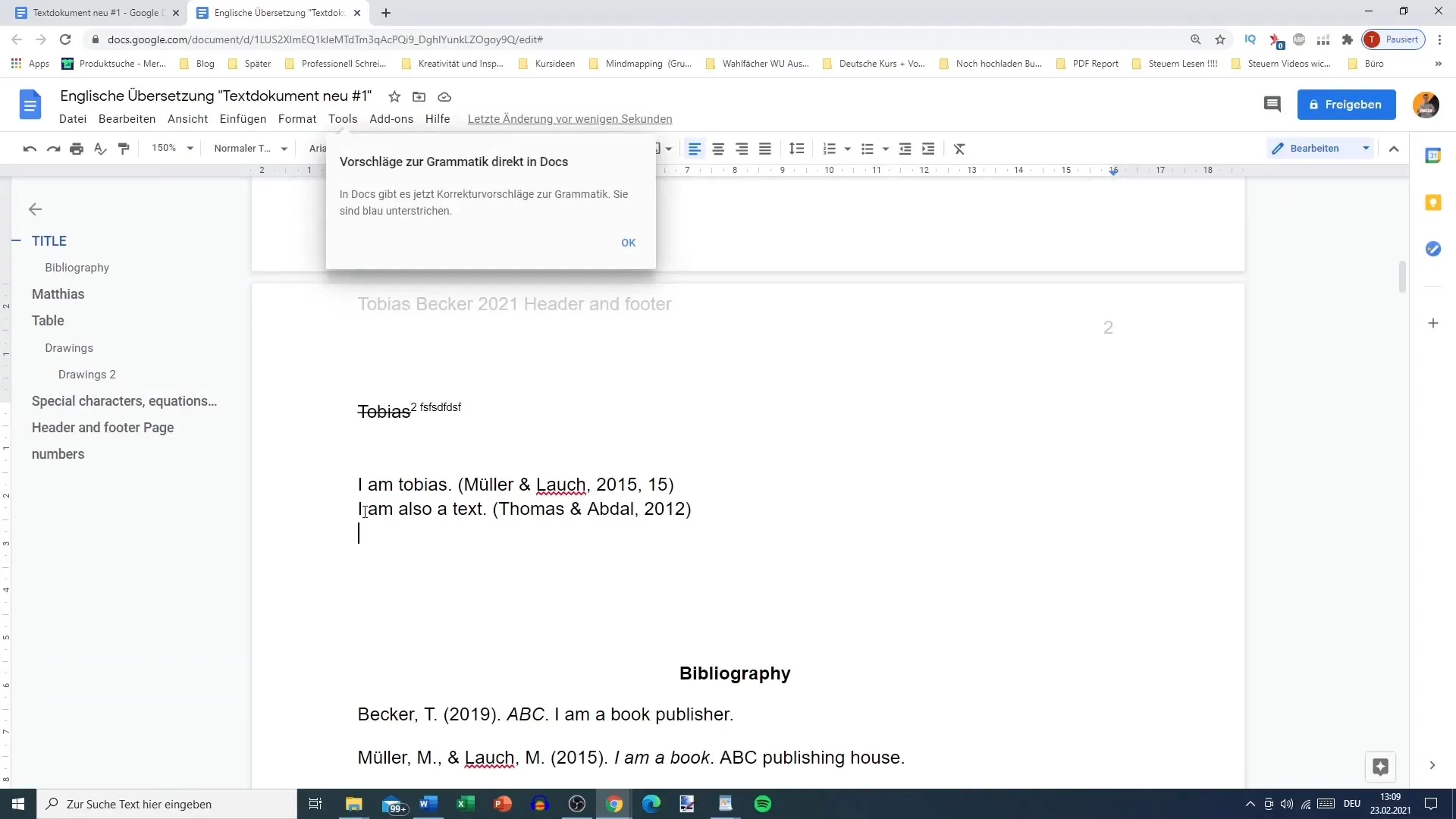
たとえば、簡単なフレーズはうまく翻訳される場合がありますが、より長い部分は正確でないことがあります。「I am Tobias」の翻訳は、「Ich bin Tobias」となる可能性がありますが、「My name is Tobias」の場合は「Ich heiße Tobias」となる可能性があります。ここで翻訳が十分でないこともあります。
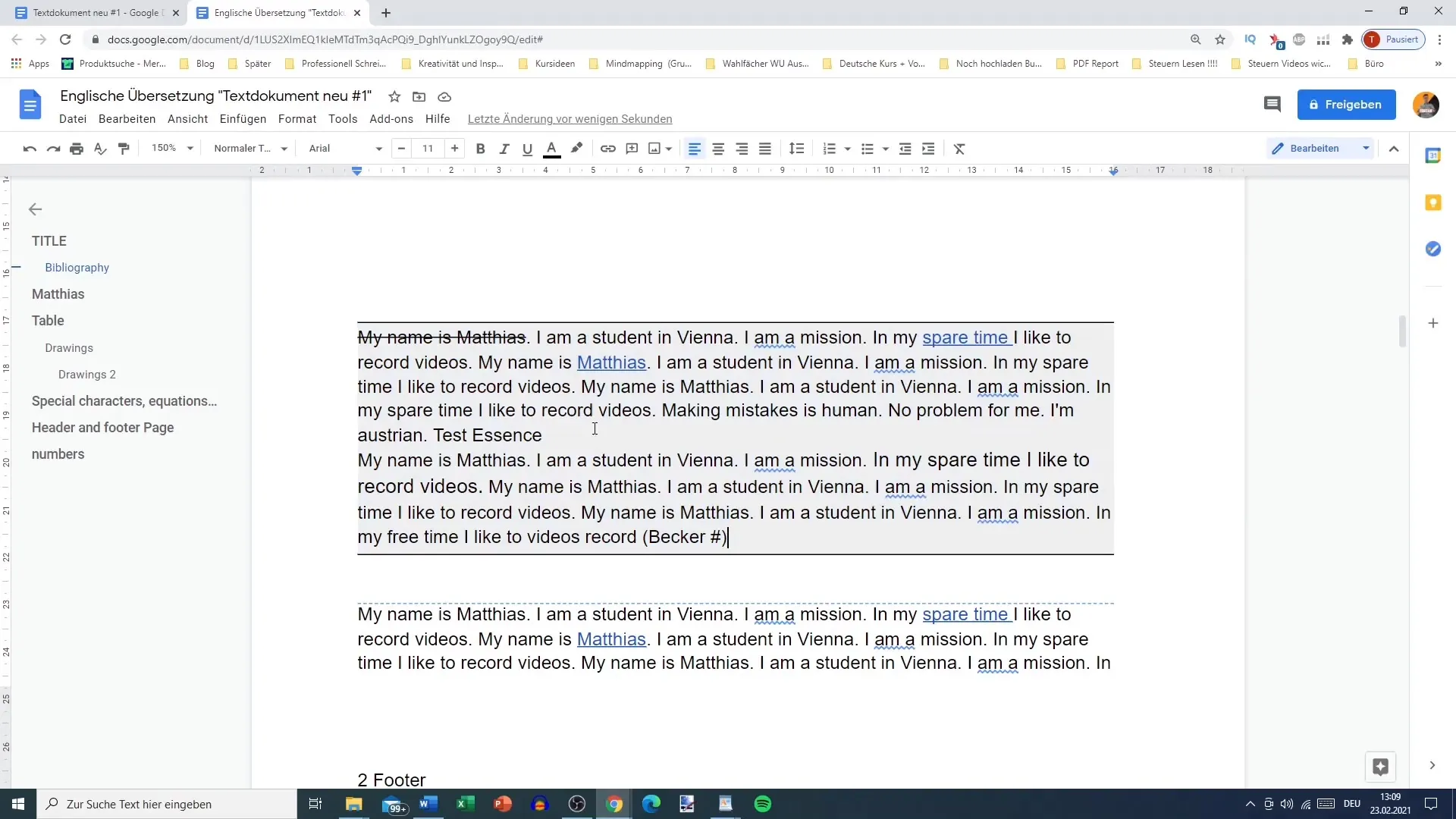
翻訳後に文法的またはスタイル的な間違いがあるとわかった場合は、Google Docsの組み込みの文法およびスペルチェックを使用できます。この機能を使用すると、いくつかの基本的なエラーを検出して修正できます。文書が英語である場合は、特に言語設定に注意してください。

英語とイギリス英語の違いなど、ドキュメントの特定の要件がある場合は設定を手動で調整する必要があります。これらの設定は、文書の用語の好みが尊重されることを確認するために重要です。
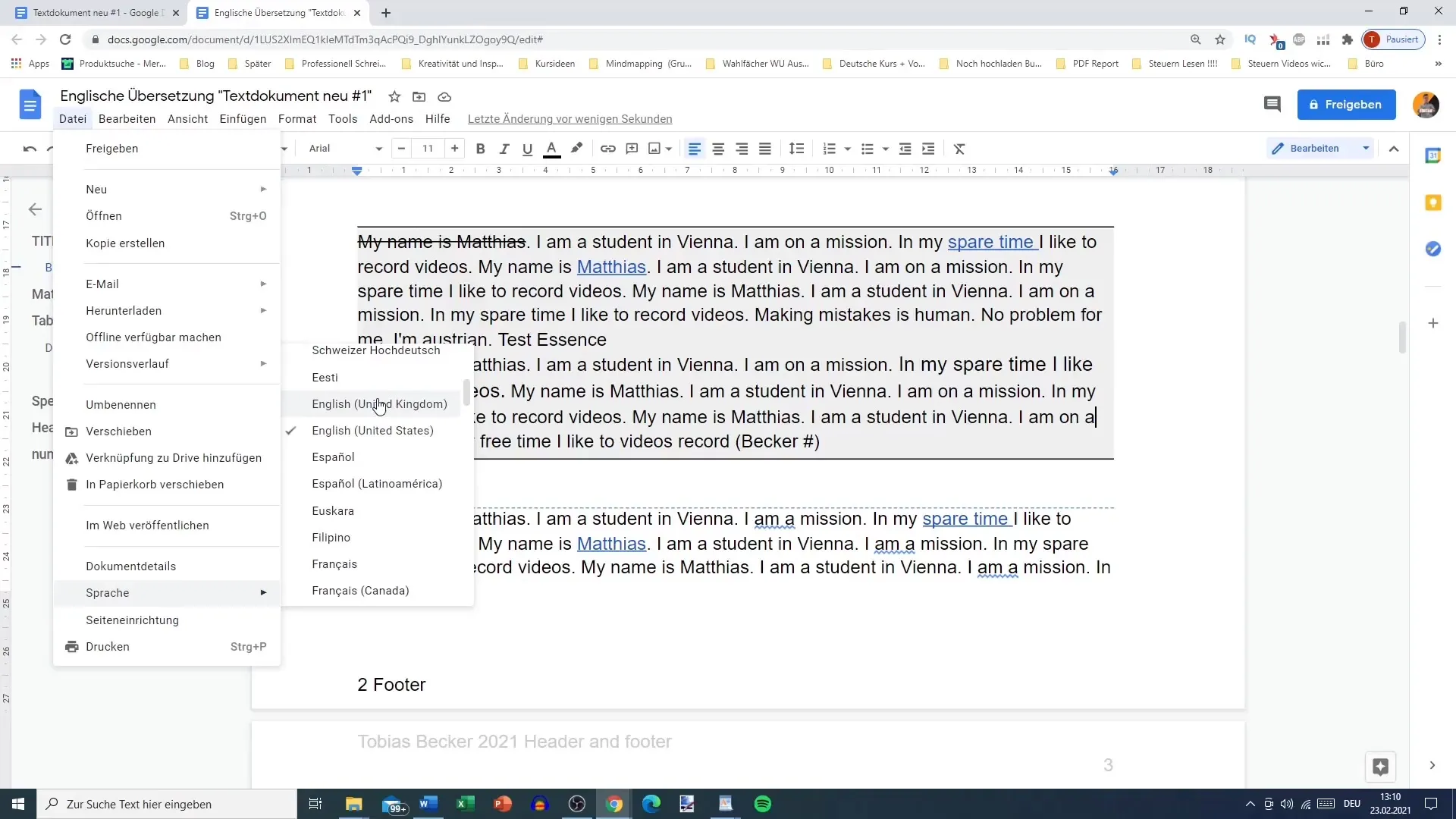
Google Docsの翻訳機能は単純なテキストには適していますが、複雑なコンテンツの場合は他の専門の翻訳ソフトウェアを使用することがお勧めされます。これにより、より正確で文化的に適切な翻訳を取得できます。
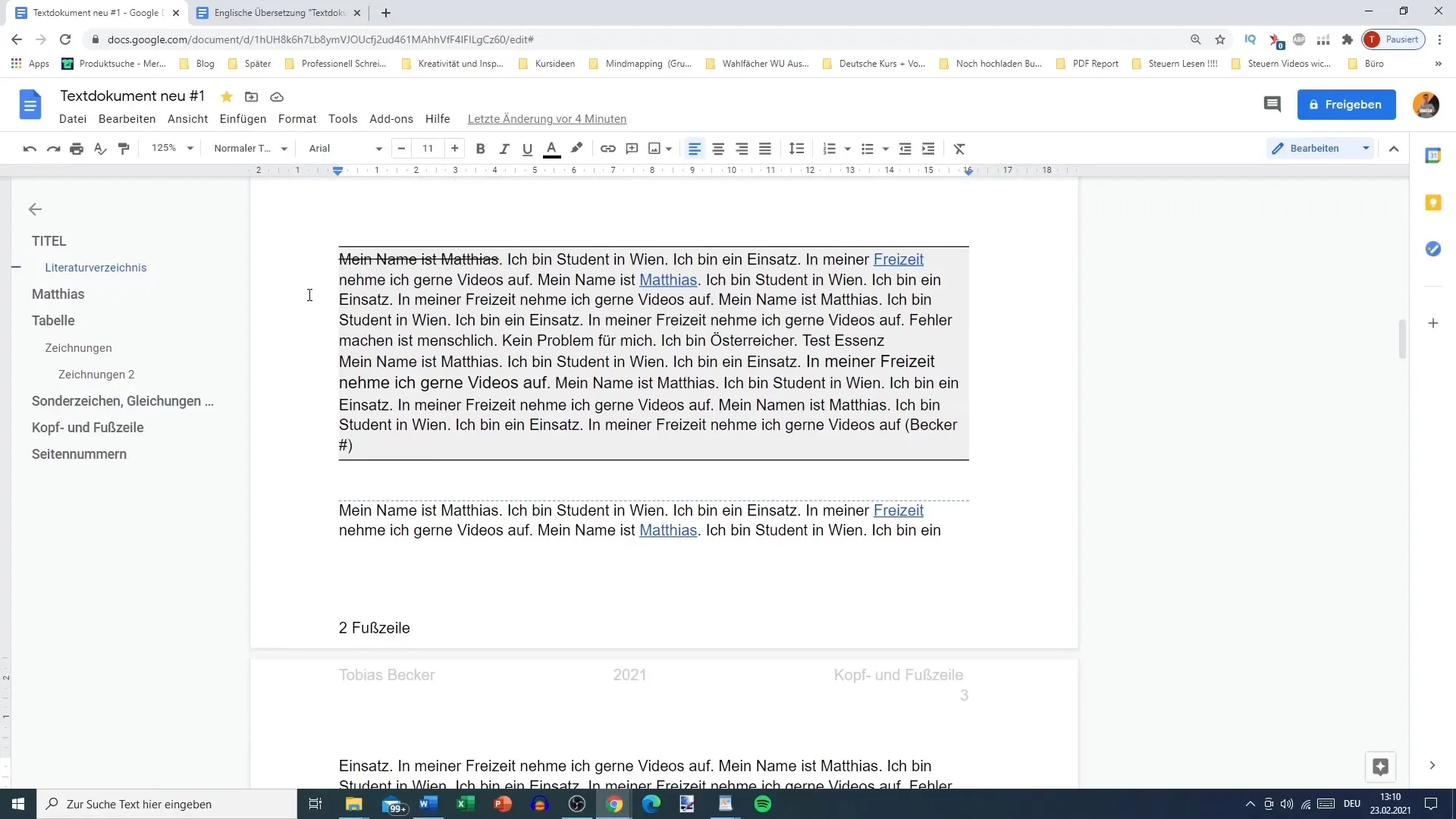
要約
Google Docsでドキュメントを翻訳することは、テキストを迅速に他の言語に変換するための使いやすく時間を節約できる方法です。コピーの作成や組み込みツールの使用により、エラーを排除してテキストを最適化できます。最良の結果を得るためには、翻訳を再度確認して必要に応じて編集することがお勧めされます。


